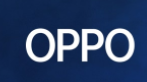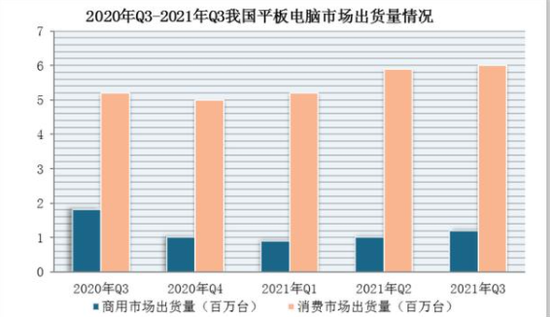轻松实现电脑截图翻译,这两个软件值得被推荐
怎样实现电脑截图翻译?当遇到一些外语文字内容不能复制时你会怎么办,想要进行翻译还得先手动输入后才能进行翻译,其实根本不用这么麻烦,一些翻译软件就支持截图翻译。这里就为大家介绍两个可以截图识别文字并进行翻译的工具,轻松搞定电脑截图翻译!

截图翻译工具1:智能翻译官
作为一款专业的翻译软件,它的操作十分简单,只需要简单几个步骤,就能将我们不理解的外文内容翻译成中文,真正地做到了一键翻译。接下来给大家看一下翻译前后的对比:

能看到翻译结果的排版十分清晰,翻译内容也很准确,需要修改的地方并不多。不知道这样的翻译效果你有没有心动,接下来我就来为大家演示一下具体使用过程。
首先我们先打开软件,在界面右侧的菜单栏中选择【截图翻译】功能。

进入截图界面后,我们点击【一键截图】按钮,把需要翻译的内容部分截取下来。

截取完毕后,界面的右侧会出现对截取内容的识别结果。我们在这里可以对识别结果进行修改、删除等操作。在确定好翻译内容后,就能点击下方的【翻译】按钮了。

在弹出的新对话框中,我们可以按照自身的需求设置翻译的语言类型。选择完成后,点击【开始翻译】就可以安心等待翻译结果啦。

翻译结果和前面一样,我就不在这里再次展示啦。另外这款软件也可以在手机上使用哦,有兴趣的朋友可以去下载尝试一下哦。
截图翻译工具2:迅捷OCR文字识别软件
这是一款专业的文字识别软件,拥有优秀的图片、截图、文档文字识别翻译功能。其中【截图识别】功能在可以快速提取截屏的文字内容同时,对识别结果进行复制、翻译等操作。我们可以借助这一功能翻译屏幕内容,具体操作步骤如下:
打开软件后,我们选择【截图识别】功能,点击一键截图,然后对截图进行大小、角度的调整。

确定好截图的范围后,软件会自动给出识别好的文本结果,然后点击右下角的【翻译】功能。

在翻译窗口中,我们先切换翻译的语言类型,随后点击【开始翻译】。稍微等待一会我们就可以获得翻译结果,翻译完成后我们可以点击【复制】按钮将翻译结果进行保存。

以上就是分享的两种电脑截图方法,相信都可以轻松解决大家各种文档、图片翻译等问题,支持图片翻译的软件其实还有很多,只有亲自使用过才知道哪些是你需要的。
免责声明:市场有风险,选择需谨慎!此文仅供参考,不作买卖依据。
责任编辑:kj005
文章投诉热线:156 0057 2229 投诉邮箱:29132 36@qq.com